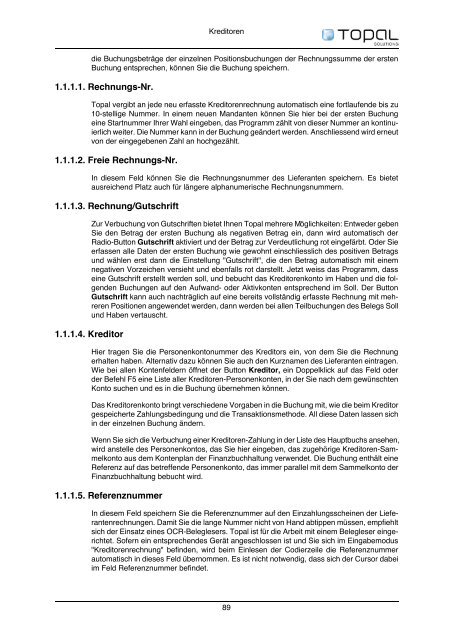Hilfe Topal Solutions - OfficePrinz.ch
Hilfe Topal Solutions - OfficePrinz.ch
Hilfe Topal Solutions - OfficePrinz.ch
Erfolgreiche ePaper selbst erstellen
Machen Sie aus Ihren PDF Publikationen ein blätterbares Flipbook mit unserer einzigartigen Google optimierten e-Paper Software.
Kreditoren<br />
die Bu<strong>ch</strong>ungsbeträge der einzelnen Positionsbu<strong>ch</strong>ungen der Re<strong>ch</strong>nungssumme der ersten<br />
Bu<strong>ch</strong>ung entspre<strong>ch</strong>en, können Sie die Bu<strong>ch</strong>ung spei<strong>ch</strong>ern.<br />
1.1.1.1. Re<strong>ch</strong>nungs-Nr.<br />
<strong>Topal</strong> vergibt an jede neu erfasste Kreditorenre<strong>ch</strong>nung automatis<strong>ch</strong> eine fortlaufende bis zu<br />
10-stellige Nummer. In einem neuen Mandanten können Sie hier bei der ersten Bu<strong>ch</strong>ung<br />
eine Startnummer Ihrer Wahl eingeben, das Programm zählt von dieser Nummer an kontinuierli<strong>ch</strong><br />
weiter. Die Nummer kann in der Bu<strong>ch</strong>ung geändert werden. Ans<strong>ch</strong>liessend wird erneut<br />
von der eingegebenen Zahl an ho<strong>ch</strong>gezählt.<br />
1.1.1.2. Freie Re<strong>ch</strong>nungs-Nr.<br />
In diesem Feld können Sie die Re<strong>ch</strong>nungsnummer des Lieferanten spei<strong>ch</strong>ern. Es bietet<br />
ausrei<strong>ch</strong>end Platz au<strong>ch</strong> für längere alphanumeris<strong>ch</strong>e Re<strong>ch</strong>nungsnummern.<br />
1.1.1.3. Re<strong>ch</strong>nung/Guts<strong>ch</strong>rift<br />
1.1.1.4. Kreditor<br />
Zur Verbu<strong>ch</strong>ung von Guts<strong>ch</strong>riften bietet Ihnen <strong>Topal</strong> mehrere Mögli<strong>ch</strong>keiten: Entweder geben<br />
Sie den Betrag der ersten Bu<strong>ch</strong>ung als negativen Betrag ein, dann wird automatis<strong>ch</strong> der<br />
Radio-Button Guts<strong>ch</strong>rift aktiviert und der Betrag zur Verdeutli<strong>ch</strong>ung rot eingefärbt. Oder Sie<br />
erfassen alle Daten der ersten Bu<strong>ch</strong>ung wie gewohnt eins<strong>ch</strong>liessli<strong>ch</strong> des positiven Betrags<br />
und wählen erst dann die Einstellung "Guts<strong>ch</strong>rift", die den Betrag automatis<strong>ch</strong> mit einem<br />
negativen Vorzei<strong>ch</strong>en versieht und ebenfalls rot darstellt. Jetzt weiss das Programm, dass<br />
eine Guts<strong>ch</strong>rift erstellt werden soll, und bebu<strong>ch</strong>t das Kreditorenkonto im Haben und die folgenden<br />
Bu<strong>ch</strong>ungen auf den Aufwand- oder Aktivkonten entspre<strong>ch</strong>end im Soll. Der Button<br />
Guts<strong>ch</strong>rift kann au<strong>ch</strong> na<strong>ch</strong>trägli<strong>ch</strong> auf eine bereits vollständig erfasste Re<strong>ch</strong>nung mit mehreren<br />
Positionen angewendet werden, dann werden bei allen Teilbu<strong>ch</strong>ungen des Belegs Soll<br />
und Haben vertaus<strong>ch</strong>t.<br />
Hier tragen Sie die Personenkontonummer des Kreditors ein, von dem Sie die Re<strong>ch</strong>nung<br />
erhalten haben. Alternativ dazu können Sie au<strong>ch</strong> den Kurznamen des Lieferanten eintragen.<br />
Wie bei allen Kontenfeldern öffnet der Button Kreditor, ein Doppelklick auf das Feld oder<br />
der Befehl F5 eine Liste aller Kreditoren-Personenkonten, in der Sie na<strong>ch</strong> dem gewüns<strong>ch</strong>ten<br />
Konto su<strong>ch</strong>en und es in die Bu<strong>ch</strong>ung übernehmen können.<br />
Das Kreditorenkonto bringt vers<strong>ch</strong>iedene Vorgaben in die Bu<strong>ch</strong>ung mit, wie die beim Kreditor<br />
gespei<strong>ch</strong>erte Zahlungsbedingung und die Transaktionsmethode. All diese Daten lassen si<strong>ch</strong><br />
in der einzelnen Bu<strong>ch</strong>ung ändern.<br />
Wenn Sie si<strong>ch</strong> die Verbu<strong>ch</strong>ung einer Kreditoren-Zahlung in der Liste des Hauptbu<strong>ch</strong>s ansehen,<br />
wird anstelle des Personenkontos, das Sie hier eingeben, das zugehörige Kreditoren-Sammelkonto<br />
aus dem Kontenplan der Finanzbu<strong>ch</strong>haltung verwendet. Die Bu<strong>ch</strong>ung enthält eine<br />
Referenz auf das betreffende Personenkonto, das immer parallel mit dem Sammelkonto der<br />
Finanzbu<strong>ch</strong>haltung bebu<strong>ch</strong>t wird.<br />
1.1.1.5. Referenznummer<br />
In diesem Feld spei<strong>ch</strong>ern Sie die Referenznummer auf den Einzahlungss<strong>ch</strong>einen der Lieferantenre<strong>ch</strong>nungen.<br />
Damit Sie die lange Nummer ni<strong>ch</strong>t von Hand abtippen müssen, empfiehlt<br />
si<strong>ch</strong> der Einsatz eines OCR-Beleglesers. <strong>Topal</strong> ist für die Arbeit mit einem Belegleser eingeri<strong>ch</strong>tet.<br />
Sofern ein entspre<strong>ch</strong>endes Gerät anges<strong>ch</strong>lossen ist und Sie si<strong>ch</strong> im Eingabemodus<br />
"Kreditorenre<strong>ch</strong>nung" befinden, wird beim Einlesen der Codierzeile die Referenznummer<br />
automatis<strong>ch</strong> in dieses Feld übernommen. Es ist ni<strong>ch</strong>t notwendig, dass si<strong>ch</strong> der Cursor dabei<br />
im Feld Referenznummer befindet.<br />
89